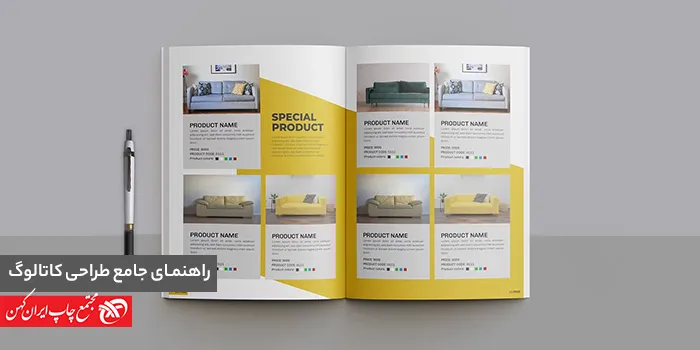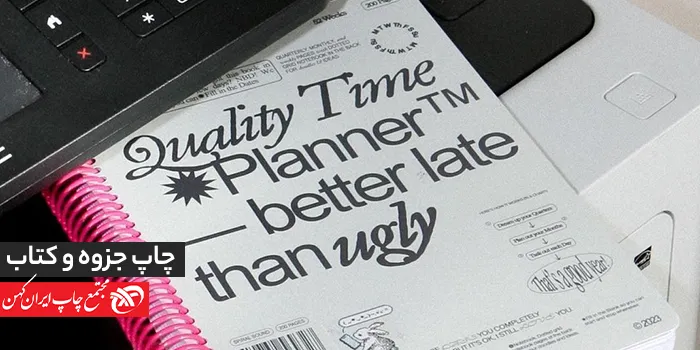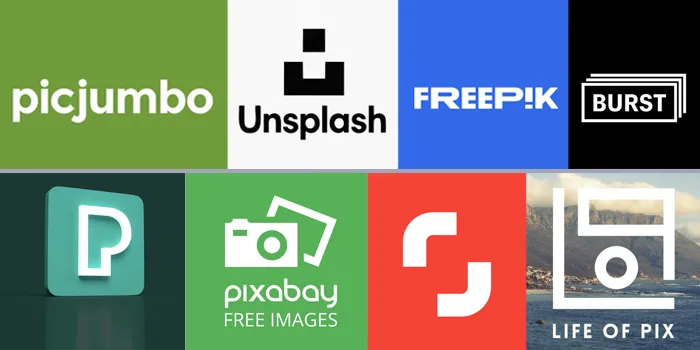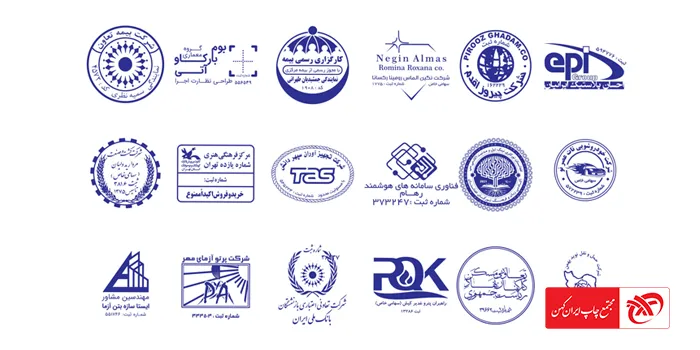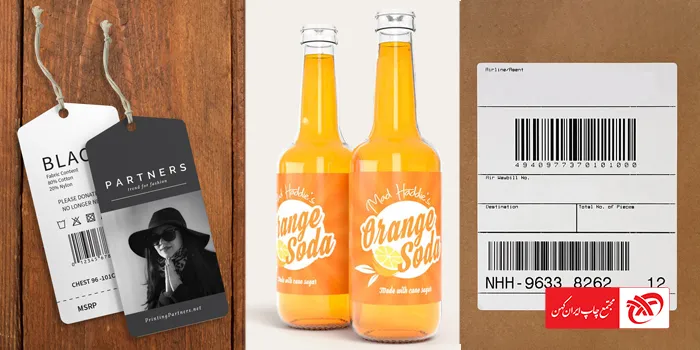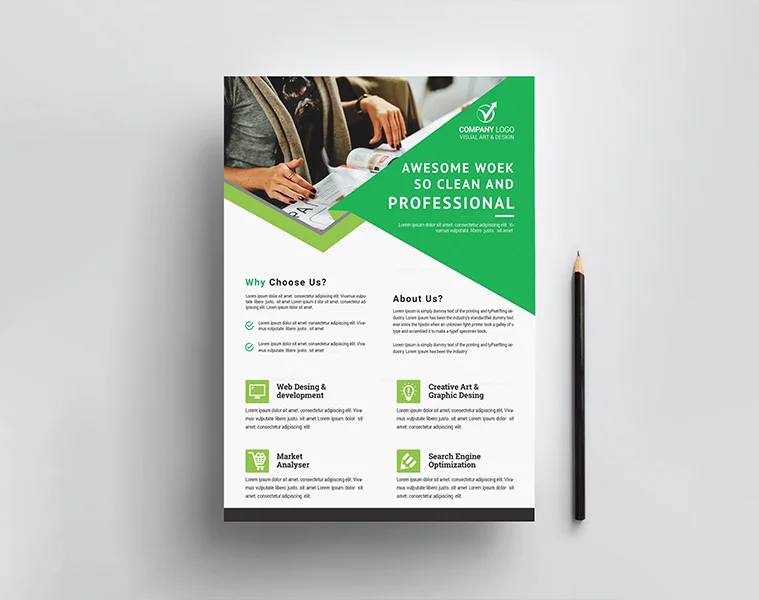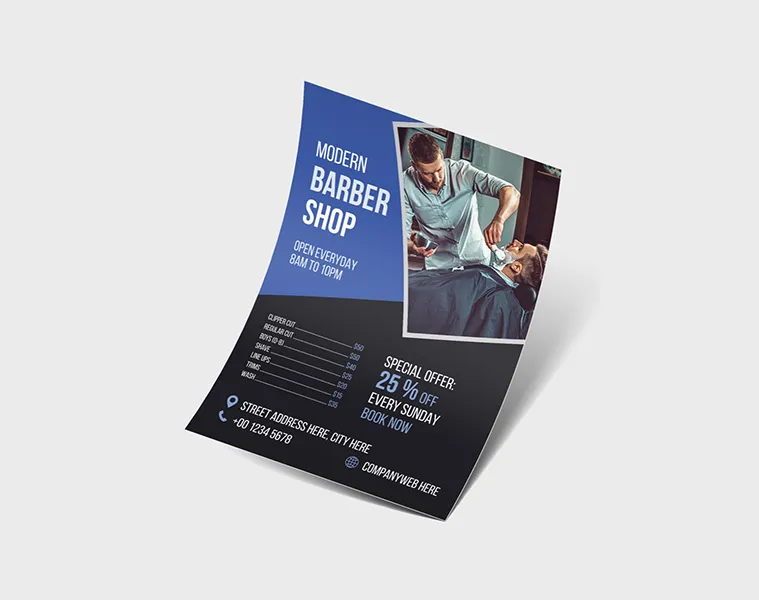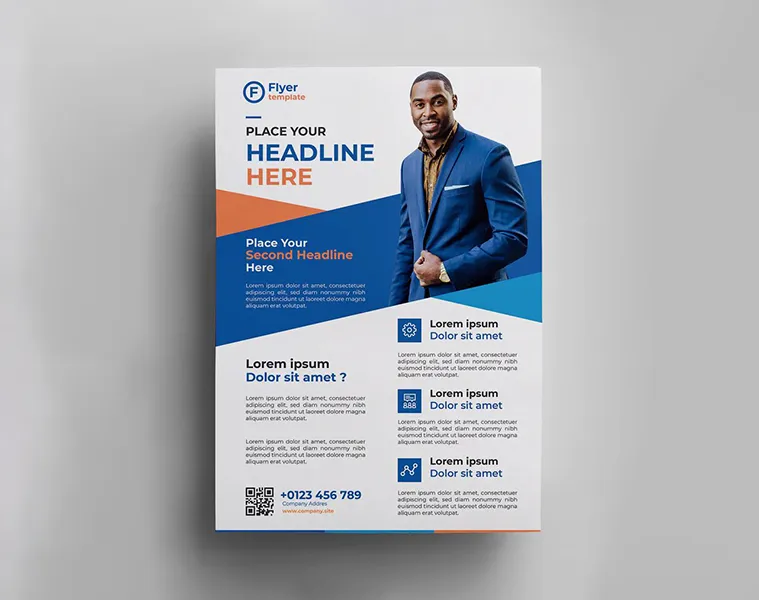آموزش ساخت تراکت با فتوشاپ (طراحی تراکت تبلیغاتی)
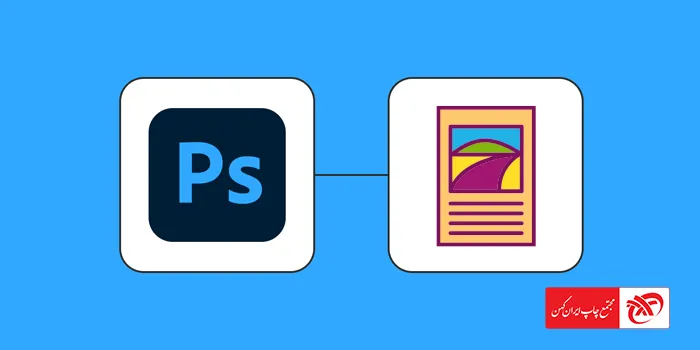
یادگیری طراحی و چاپ تراکت با استفاده از فتوشاپ امروزه بسیار کاربردی و بدرد بخور است. با پیشرفت تکنولوژی و تغییرات در روشهای تبلیغاتی، تراکتها همچنان یکی از ابزارهای موثر در جذب مشتریان و ترویج کالاها و خدمات محسوب میشوند. طراحی زیبا و جذاب تراکتها باعث جلب توجه مخاطبان میشود و احتمال دیده شدن و توجه به آنها را افزایش میدهد. فتوشاپ به عنوان یکی از قدرتمندترین نرمافزارهای طراحی، به افراد کمک میدهد تا تراکتهایی با کیفیت و زیبا را بسازند. این ابزار قدرتمند به طراحان امکان میدهد تا ایدههای خلاقانه خود را به واقعیت تبدیل کنند و تراکتهایی با استفاده از انواع مختلفی از الگوها و رنگها ایجاد کنند. علاوه بر این، تسلط بر مهارت طراحی تراکت یک منبع درآمد پایدار برای افراد متخصص شناخته می شود.
مراحل گام به گام طراحی تراکت در فتوشاپ
در این آموزش، به شما گام به گام نحوه طراحی تراکت در فتوشاپ را آموزش میدهیم. این آموزش شامل مراحل دقیقی است که با استفاده از خطوط راهنما و ابزارهای موجود در فتوشاپ، به شما کمک خواهد کرد تا تراکتی جذاب و حرفهای را طراحی کنید.
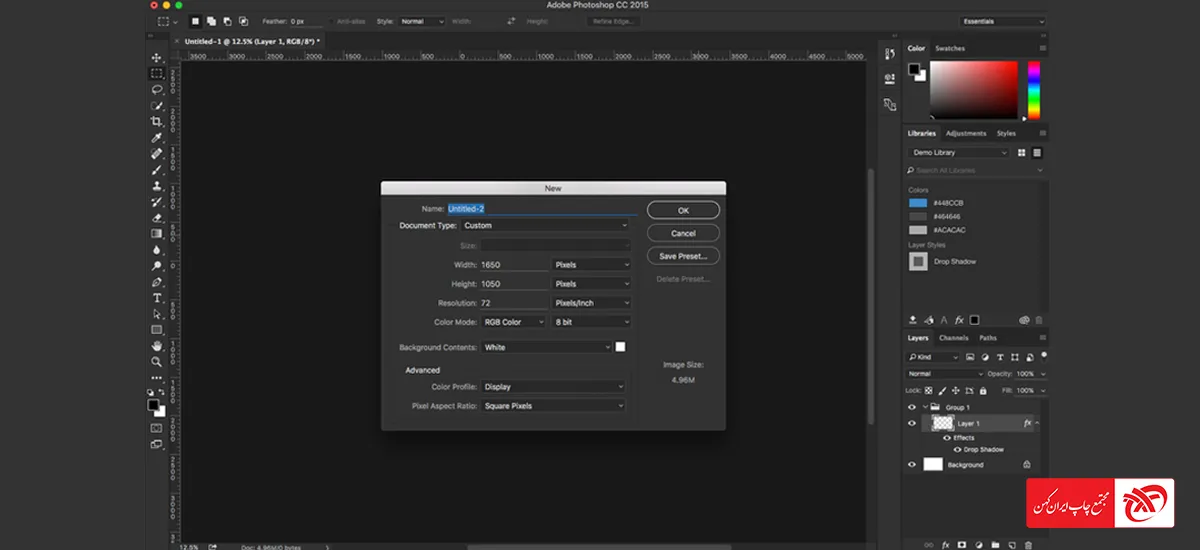
قدم اول:
با فشردن بر روی لایه جدید، یک لایه جدید ایجاد کنید. سپس بر روی این لایه جدید، رنگ سفید را براساس دستور CMYK اعمال کنید.
برای چاپ افست، انتخاب مد رنگی صحیح بسیار مهم است. در این مد، رنگهای طراحی به چهار رنگ اصلی یعنی فیروزه ای یا سیان، ارغوانی یا ماجنتا، زرد و مشکی تقسیم میشوند که به اصطلاح CMYK نامیده میشوند. با توجه به اینکه چاپ افست از این رنگها برای تولید رنگهای مختلف استفاده میکند، بسیار مهم است که طراحان به درستی از این مد استفاده کنند. هنگام ایجاد صفحه جدید برای طراحی تراکت در فتوشاپ، از 8bit برای عمق رنگ استفاده کنید، تا بهترین کیفیت رنگ را در نهایت به دست آورید.
قدم دوم:
پس از ایجاد صفحه جدید در فتوشاپ، باید فواصل مورد نیاز برای برش تراکت را در نظر بگیریم. این فواصل به صورت 5 میلیمتر از هر طرف صفحه تعیین میشوند برای این کار، میتوانید با استفاده از guide یا خطوط راهنما که از طریق منوی view در فتوشاپ قابل دسترسی هستند، این فاصله ها را تعیین کنید.
سپس بر روی "Add layer style" در پایین سمت چپ کلیک کرده و سپس بر روی گزینه "Gradient Overlay" بزنید. مقدار "Location" را در حالت 30 درصد قرار دهید. در قسمت CMYK نیز، رنگ زرد را (0 = K ، 14 = Y ، 6 = M ، 9 = C) اعمال کنید.
قدم سوم:
با استفاده از ابزار "Rectangle tool" (که دکمه میانبر آن U است)، یک مستطیل با ابعاد 216 میلیمتر در عرض و 56 میلیمتر در ارتفاع ایجاد کنید.
قدم چهارم:
یک مستطیل قهوهای رنگ را در قسمت بالای آن قرار دهید. (70 = K ، 80 = Y ، 74 = M ، 49 = C).
قدم پنجم:
با استفاده از ابزار "Pen tool" (که دکمه میانبر آن P است)، یک نقطه وسط مستطیل خود را بزنید و سپس آن را به شکل منحنی کنید.
قدم ششم:
یک کادر مستطیل شکل به رنگ مشکی در گوشه ای از کار باز کنید.
قدم هفتم:
از سربرگ فتوشاپ بر روی "File" کلیک کنید و سپس بر روی گزینه "Place Embedded" کلیک کنید. سپس عکس مورد نظر خود را از کامپیوتر آپلود کنید و با استفاده از ابزار "Move tool" (که دکمه میانبر آن V است)، عکس آپلود شده را در گوشه بالا سمت چپ قرار دهید.
قدم هشتم:
مجدداً بر روی لایهها کلیک کنید و همزمان دکمه Alt را فشار دهید و بر روی لایه پایین کلیک کنید تا تصویر در قالب تصویر زیرین قرار بگیرد.
قدم نهم:
در این مرحله، تصویر را کدر کنید، یعنی به گونهای که در سربرگ "Filter" بر روی "Blur" کلیک کرده و سپس بر روی "Gaussian Blur" کلیک کرده و مقدار آن را به 6 تنظیم کنید.
قدم دهم:
یک دایره بزرگ را در پایین تصویر ایجاد کنید. برای ایجاد دایره زرد رنگ، از ابزار "Ellipse tool" استفاده کنید و در قسمت "Layer Style" یک حاشیه و سایه به آن اعمال کنید.
قدم یازدهم:
بر روی دایرههای ایجاد شده، از نوشتههایی که چاپ تراکت را جذاب تر میکند، استفاده کنید. برای درج نوشته، از ابزار "Horizontal Type Tool" (که دکمه میانبر آن T است) استفاده کنید و از هر فونتی که میخواهید و با هارمونی تراکت سازگار است، کمک بگیرید.
قدم دوازدهم:
آدرس کسب و کار خود را در پایین تراکت قرار دهید.
قدم سیزدهم:
برای اطمینان بیشتر مشتریان، میتوانید عکسی از مغازه یا فضای خود را درج کنید تا جذابیت بیشتری برای تراکت شما ایجاد شود.
این مراحل بسیار ساده و مختصر است و به شما امکان میدهد تا به راحتی یک تراکت با کیفیت و جذاب را طراحی کنید و هزینههای طراحی را صرفه جویی کنید.
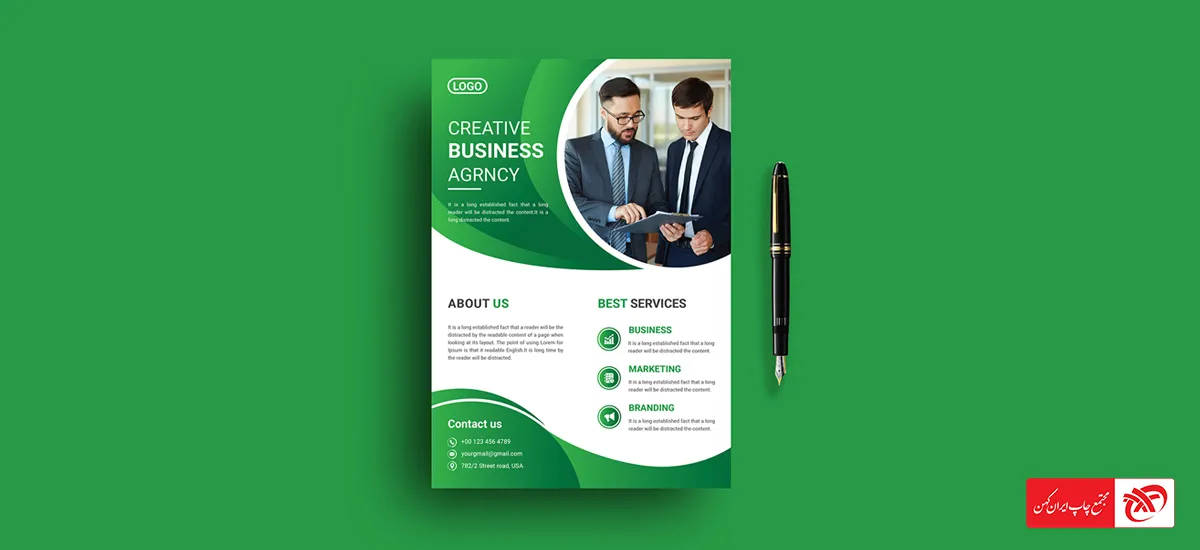
چند نکته مهم برای طراحی تراکت در فتوشاپ
در طراحی تراکت در فتوشاپ، توجه به چند نکته مهم میتواند به بهبود کار شما کمک کند:
- انتخاب ابعاد مناسب: قبل از شروع به طراحی، مطمئن شوید که ابعاد تراکت مطابق با نیازها و استانداردهای چاپ میباشد.
- انتخاب رنگ صحیح در طراحی تراکت: در طراحی تراکت، انتخاب رنگها با دقت بسیار مهم است و برای داشتن یک طراحی با کیفیت بالا، استفاده از کدهای رنگی مناسب امری ضروری است. هنگام استفاده از رنگ مشکی، بهترین کد رنگ C:0 M:0 Y:0 K:100 میباشد و باید حتماً از آن استفاده کنید تا رنگ مشکی به درستی نمایان شود. همچنین برای استفاده از رنگ خاکستری، میتوانید از کدهای رنگی تک رنگ مانند C: M:0 Y:0 K:50 استفاده کنید. این کد رنگی بین 0 تا 90 قابل تغییر است و میتوانید بر اساس سلیقه خودتان مقدار مناسب را انتخاب کنید. البته برای اطمینان از داشتن یک خاکستری صحیح، استفاده از کدهای رنگی تک رنگ پیشنهاد میشود. (در صورت استفاده از رنگهای دیگر داخل خاکستری، به دلیل طیف گسترده این رنگ، ممکن است خاکستری شما به رنگهای دیگر تمایل داشته باشد.)
- حفظ مرزهای برش: در طراحی، حواستان باشد که موارد مهم از مرزهای برش خارج نشوند و در داخل آنها قرار گیرند.
- استفاده از فونتهای خوانا و مناسب: فونتهایی را انتخاب کنید که خوانایی بالا و بازدهی مناسبی در تراکت داشته باشند.
- ذخیره صحیح و ارسال مناسب طراحی تراکت برای چاپ افست: برای ذخیره صحیح طراحی تراکت برای چاپ افست، ابتدا باید طرح خود را در سیستم به صورت لایه باز ذخیره کنید. بهترین فرمتها برای این کار فرمتهای Tiff و Psd هستند که این فرمتها به عنوان فایلهای بازشناخته میشوند. در صورت استفاده از نسخه CC فتوشاپ، پیشنهاد میشود که فایلهای خود را با فرمت Tiff ذخیره کنید. اما هنگام ارسال طراحی به چاپخانه برای سفارش چاپ تراکت، باید فایل خود را با فرمت Jpeg با کیفیت بالا ارسال کنید. هرگز از کیفیتهای پایین در زمان تهیه فایل Jpeg استفاده نکنید، زیرا این ممکن است منجر به از دست رفتن جزئیات و کاهش کیفیت تصویر شود.

سخن پایانی
در پایان، امیدواریم که این راهنمای سریع برای طراحی تراکت با فتوشاپ به شما کمک کرده باشد برای کسب اطلاعات بیشتر راجب اینکه چگونه تراکت طراحی کنیم مقالات مربوط سایت کهن را مطالعه نمایید. با دنبال کردن این مراحل ساده، شما قادر خواهید بود تا به راحتی یک تراکت با کیفیت و جذاب را طراحی کنید و از آن برای تبلیغات خود استفاده نمایید. یادگیری طراحی تراکت با فتوشاپ همچنین به شما امکان میدهد که به راحتی و با هزینه کمتر، پروژههای طراحی خود را پیادهسازی و درآمدزایی کنید. با داشتن یک کامپیوتر معمولی، میتوانید طراحیهای خلاقانه و جذابی را انجام دهید و آنها را در بازار عرضه نمایید. به یاد داشته باشید که خلاقیت و ایدههای خود را نیز به طراحی اضافه کنید تا تراکت شما بیشترین تأثیر را داشته باشد.